İlan
Apple Watch'unuz Apple Pay kredi kartları, sağlık ve fitness bilgileri, uygulama verileri ve çok daha fazlası gibi birçok özel bilgi depolar. Bir şifre kilidi ayarlamak, cihazın kaybolması veya çalınması durumunda bu bilgilerin korunmasına yardımcı olmak için harika bir yol sağlar.
Ancak bazen Apple Watch parolanızı unutabilirsiniz. İyi haber şu ki, endişelenmenize gerek yok. Apple Watch'unuzu nasıl sıfırlayacağınızı gösterecek ve veri kaybetmeyeceğiz.
İPhone'unuzu Kullanarak Apple Watch Nasıl Sıfırlanır
Apple Watch parolasını unuttuysanız, cihazı sıfırlamanın ilk yolu iPhone'unuzu kullanmaktır. Telefonunuzda tamamlayıcı İzleme uygulamasını açın, ardından Saatim sekmesi. seçmek Genel ve sayfanın en sonuna kadar kaydırın. En alttaki şunu seçin: Sıfırla.
Üzerinde Sıfırla sayfasında, ilk seçeneği belirtin: Apple Watch İçeriğini ve Ayarlarını Silme. Çünkü bunu geri almak imkansız, sıfırlama işlemine başlamak için bu seçeneği bir kez daha onaylamanız gerekir.
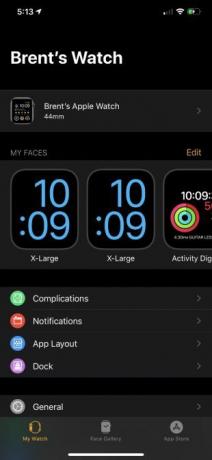
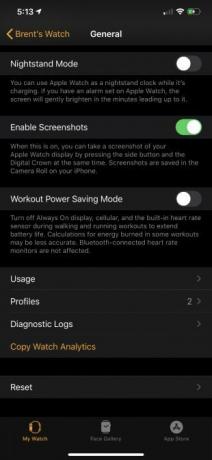
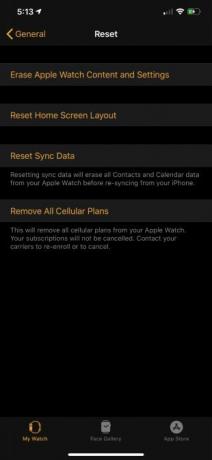
Bir GPS + Hücresel Apple Watch modeliniz varsa, hücresel planınızı korumayı veya kaldırmayı seçebileceğiniz son bir iletişim kutusu görürsünüz. Apple Watch'u saklıyorsanız, hücresel planı kaydetmelisiniz.
Bunu Saatinizde ve / veya iPhone'unuzda sorun gidermek için yaptığınızdan, tüm operatör bilgileriniz cihazda kalır. Hücresel plan bilgilerinizi silmenin tek nedeni, Apple Watch'unuzda yeni bir model satmak veya satmak istemenizdir.
Son adım olarak, Etkinleştirme Kilidi güvenlik özelliğini devre dışı bırakmak için Apple Kimliği parolanızı girmeniz gerekir. Saat tamamen silinmeden ve sıfırlanmadan önce, tam bir yedekleme otomatik olarak iPhone'unuza kaydedilir.
Tüm sürecin özellikle eski Apple Watch modellerinde önemli miktarda zaman aldığı için sabırlı olmanız gerekir.
Unutmayın: Apple Watch parolanızı unuttuysanız, hangi Watch modeline sahip olursanız olun, iPhone ile sıfırlama işlemi aynıdır.
İPhone Olmadan Apple Watch'u Fabrika Ayarlarına Sıfırlama
İPhone'unuzu elinizde yoksa endişelenmenize gerek yok. Yakında bir telefon olmadan bir Apple Watch'u nasıl fabrika ayarlarına sıfırlayacağınıza bakalım.
En önemlisi, cihazınızın gücünün bitmemesini sağlamak için Apple Watch'unuzu şarj cihazında tutun. İşte sürecin geri kalanı:
- Üç seçenekli bir ekran görene kadar Apple Watch'taki Yan Düğmeyi basılı tutun: Kapat, Tıbbi Kimlikveya Acil SOS.
- Değiştirmek yerine Kapat düğmesine sıkıca basın ve ardından parmağınızı ekrandan hızla kaldırın.
- Sonra bir seçenek görmelisiniz Tüm içeriği ve ayarları sil. Bu seçeneği belirleyin. Tıpkı iPhone kullanırken olduğu gibi, Apple Watch'u silmek için Apple Kimliği ve şifresini girmeniz gerekir.
- Varsa, hücresel planı korumak isteyip istemediğinizi seçin.
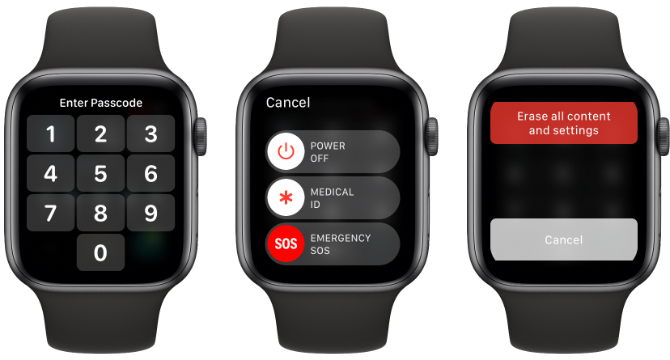
Saatiniz silme işlemine başlayacaktır. Bu yöntemin Apple Watch'u silmeden önce yapılan yeni bir yedekleme yapmayacağını unutmayın. Bu, yedekleme verilerini geri yüklediğinizde birkaç günlük olabileceği anlamına gelir.
Apple Watch'unuzu Geri Yükleme
Artık Apple Watch'unuzu sildiğinize göre, onu bir yedekle geri yükleme zamanı. İşlemi başlatmak için iPhone'unuzu ve Apple Watch'unuzu birbirine yaklaştırın. İzleme ekranı şunu söyleyecektir İPhone'u Apple Watch'a getirin.
İPhone'unuzda, Bu Apple Watch'u kurmak için iPhone'unuzu kullanın. seçmek Devam et.
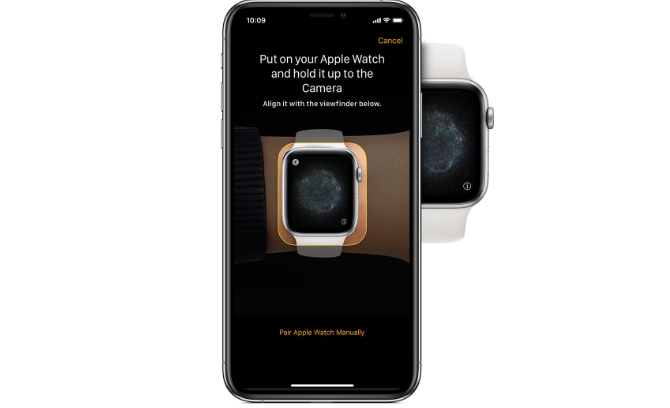
Daha sonra Apple Watch'ta özel bir resim göreceksiniz. Eşleştirme işlemine başlamak için kamerayı kullanarak saatteki görüntüyü iPhone ekranınızla hizalayın. Sorun yaşarsanız, bunlara bir göz atın Saatiniz eşleşmiyorsa denenecek düzeltmeler Apple Watch'unuz Eşleşmiyorsa Denenecek 5 DüzeltmeApple Watch'unuz iPhone'unuzla eşleşmezse, sorunu çözmenize yardımcı olabilecek birkaç düzeltme. Daha fazla oku .
Ardından, Saati yeni olarak ayarlamayı veya yedeklemeyi kullanmayı seçersiniz. İPhone'unuzu düzenli olarak yedeklediğiniz sürece, Apple Watch için geri yüklenecek veriler olmalıdır.
Apple Kimliğiniz ve şifrenizle oturum açtıktan sonra, Siri'yi etkinleştirmek de dahil olmak üzere seçebileceğiniz birkaç farklı ayarınız olacaktır.
Ardından, dört ila 10 basamaklı herhangi bir yerde yeni bir şifre oluşturma zamanı. Parola girmemeyi seçebilirsiniz, ancak herhangi bir Apple Pay bilgisi eklerseniz bu gereklidir. Tüm verilerinizin korunmasına yardımcı olmak genellikle iyi bir güvenlik uygulamasıdır.
Son olarak, hücresel planı Saat'ten kaldırmadığınız sürece bu bilgileri yeniden onaylayacaksınız.
Senkronizasyon işlemi başlayacaktır. Biraz zaman almasını bekleyin. Apple Watch'u takabilirsiniz, ancak iPhone'unuzu elinizin altında tuttuğunuzdan emin olun. Saat, kullanıma hazır olduğunda sizi bilgilendirmek için bir ses çıkarır.
Apple Watch Parolanızı Unutursanız Endişelenmeyin
Tıpkı bir iPhone veya iPad gibi, Apple Watch şifrenizi unutmak dünyanın sonu değildir. Kullanışlı bir iPhone'unuz olduğu sürece, Saatinizi biraz çalışarak yeniden çalıştırabilirsiniz.
Artık Apple Watch'unuzu sıfırladığınıza ve yeni bir şifre eklediğinize göre, gelecekte aynı sorunun tekrarlanmamasını sağlamak için harika bir yol var. Bunlara bir göz attığınızdan emin olun harika iPhone şifre yöneticileri İPhone'unuz için En İyi 5 Şifre YöneticisiParolalarınızı hatırlamak için mücadele mi ediyorsunuz? Bir şifre yöneticisine ihtiyacınız var. İşte iPhone'unuz için en iyi şifre yöneticileri. Daha fazla oku korumak için Apple Watch parolanızı saklamak için.
Güneşli batı Teksas'ta doğup büyüyen Brent, Texas Tech Üniversitesi'nden gazetecilik lisans derecesi ile mezun oldu. 5 yılı aşkın bir süredir teknoloji hakkında yazıyor ve Apple, aksesuarlar ve güvenlikle ilgili her şeyden hoşlanıyor.